Comment empêcher Windows de se connecter automatiquement à un réseau Wi-Fi

Windows se connecte automatiquement aux réseaux Wi-Fi auxquels vous vous êtes déjà connecté. Sur Windows 10, vous pouvez dire à Windows de ne pas se connecter automatiquement à certains réseaux. Windows mémorisera la phrase secrète et d'autres détails de connexion, mais ne se connectera que lorsque vous initierez manuellement une connexion.
Ceci est utile pour les réseaux Wi-Fi publics auxquels vous ne souhaitez pas toujours vous connecter automatiquement, en particulier s'ils nécessitent une connexion. Connectez-vous ou avez un accès Internet lent
Sur Windows 10
ASSOCIÉ: Comment supprimer un réseau Wi-Fi enregistré sous Windows 10
Pour arrêter automatiquement Windows, se connecter à un réseau Wi-Fi À l'avenir, vous pouvez simplement choisir cette option lors de la connexion à un réseau
Lorsque vous sélectionnez un réseau dans le menu contextuel Wi-Fi, décochez la case «Connecter automatiquement» avant de cliquer sur le bouton «Connecter». Si vous n'êtes pas à proximité du réseau pour le moment, vous ne verrez pas le réseau dans le panneau Wi-Fi. Toutefois, vous pouvez toujours modifier le profil de réseau Wi-Fi enregistré sur votre système pour modifier ce paramètre.
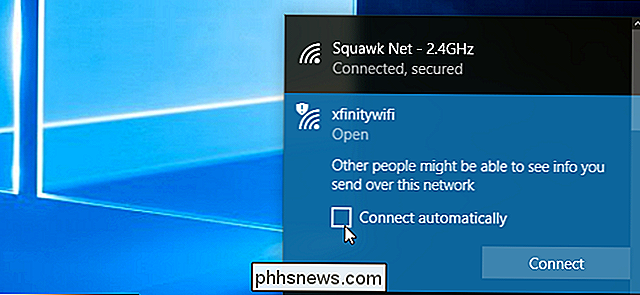
Pour ce faire, accédez à Paramètres> Réseau et Internet> Wi-Fi. Cliquez sur le lien "Gérer les réseaux connus"
Sélectionnez le réseau que vous souhaitez modifier dans la liste et cliquez sur "Propriétés". Vous pouvez utiliser le champ de recherche ou les options de filtre pour trouver le réseau précis que vous recherchez ici
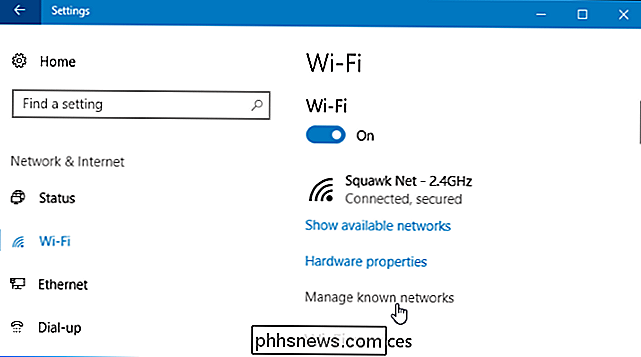
Réglez ici l'option "Connexion automatique à l'intérieur de la plage" sur "Non". Windows ne se connecte pas automatiquement au réseau, mais vous pouvez vous connecter manuellement au réseau sans saisir de nouveau sa phrase secrète et d'autres paramètres
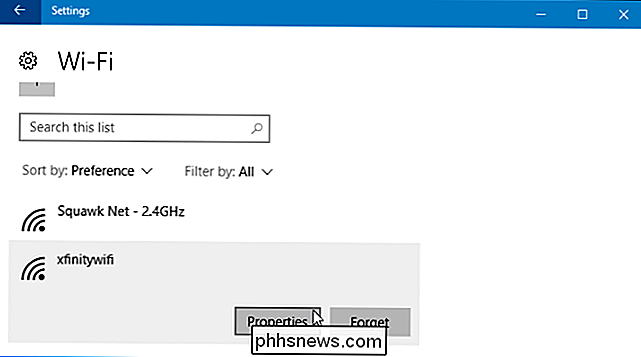
Sous Windows 7 et 8
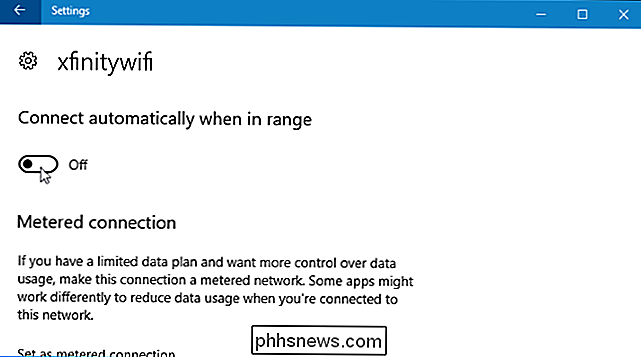
Cette option n'est pas disponible sous Windows 7 et 8 Si vous avez sauvegardé les informations d'identification d'un réseau Wi-Fi sur votre système, Windows s'y connectera automatiquement. La seule façon d'empêcher Windows de se reconnecter automatiquement à un réseau Wi-Fi enregistré consiste à dire à Windows d'oublier complètement ce réseau Wi-Fi enregistré. Cela signifie que vous devrez entrer à nouveau la phrase de passe et les informations d'identification du réseau Wi-Fi si vous souhaitez l'utiliser ultérieurement
CONNEXION:
Activation des réseaux sans fil personnalisés dans Windows 7 Pour oublier un réseau sous Windows 7, allez dans Panneau de configuration> Afficher l'état du réseau et les tâches> Gérer les réseaux sans fil. Sélectionnez le réseau Wi-Fi que vous voulez oublier et cliquez sur "Supprimer".
CONNEXION:
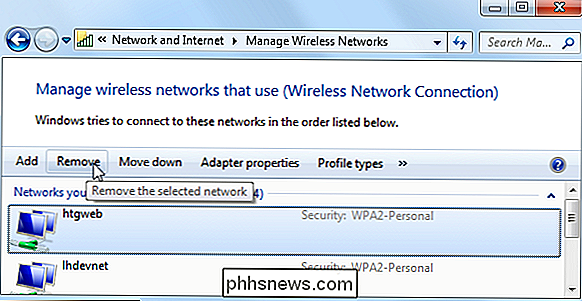
Comment "oublier" un réseau câblé (ou sans fil) sous Windows 8.1 Sous Windows 8, vous devez utiliser la commande netsh de l'invite de commande pour supprimer un réseau Wi-Fi enregistré.
Pour ce faire, lancez une fenêtre d'invite de commandes et exécutez la commande suivante, en remplaçant «WiFiName» par le nom du réseau Wi-Fi enregistré.
netsh wlan delete profile name = "WiFiName"
Après avoir exécuté cette commande, votre ordinateur oubliera le réseau.


Comment utiliser votre Apple Regardez comme une lampe de poche
Votre iPhone a une fonction de lampe de poche, mais pourquoi la sortir de votre poche si vous n'êtes pas obligé de le faire? Votre Apple Watch peut faire quelque chose de très similaire. Voici comment l'utiliser lorsque vous devez trébucher dans une pièce sombre CONNEXION: Comment désactiver l'écran de votre Apple Watch avec le mode Théâtre Malheureusement, l'Apple Watch n'a pas de DEL flash comme l'iPhone fait, donc à la place, il s'appuie sur le petit écran pour fournir suffisamment de lumière pour voir votre chemin à travers une pièce noire ou un couloir.

Comment changer la luminosité et le volume de l'alarme sur votre spectacle d'écho
Votre spectacle d'échos est un appareil que toute la famille peut partager, ce qui signifie que tout le monde peut voir et l'entendre. Voici comment régler les paramètres de luminosité, désactiver la luminosité adaptative et modifier le volume de vos alarmes Changer la luminosité Changer la luminosité de l'Echo Show est la plus simple.



